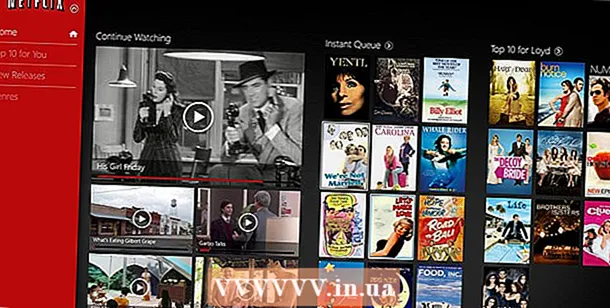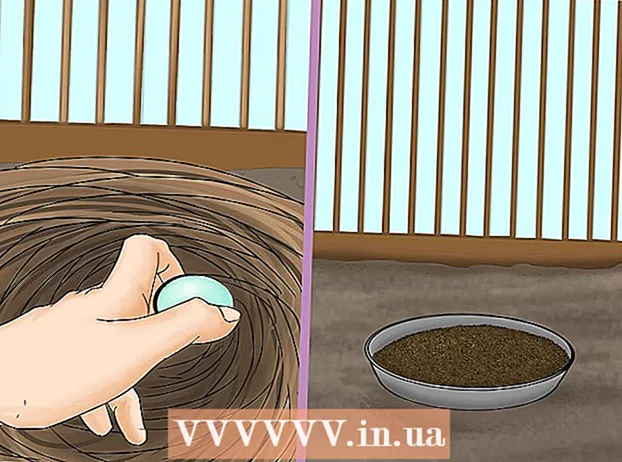Autors:
Joan Hall
Radīšanas Datums:
2 Februāris 2021
Atjaunināšanas Datums:
1 Jūlijs 2024

Saturs
Facebook fotoattēlu albuma izveide ir lielisks veids, kā jautri un vienkārši dalīties atmiņās ar draugiem. Tikai dažas minūtes, un fotoalbums ir gatavs, un pēc tam varat to rediģēt jebkurā laikā. Ja vēlaties uzzināt, kā sākt tūlītēju atmiņu kopīgošanu ar draugiem, vienkārši izpildiet šīs darbības.
Soļi
1. metode no 1: izveidojiet Facebook fotoattēlu albumu
 1 Dodieties uz Facebook sākumlapu. Vienkārši ierakstiet adreses joslā www.facebook.com, ja vēl neesat to izdarījis.Ja neesat pieteicies vietnē, uzrakstiet savu e -pasta adresi un paroli.
1 Dodieties uz Facebook sākumlapu. Vienkārši ierakstiet adreses joslā www.facebook.com, ja vēl neesat to izdarījis.Ja neesat pieteicies vietnē, uzrakstiet savu e -pasta adresi un paroli.  2 Atlasiet "Pievienot fotoattēlu / video". Šo opciju varat atrast virs ziņu plūsmas statusa joslas.
2 Atlasiet "Pievienot fotoattēlu / video". Šo opciju varat atrast virs ziņu plūsmas statusa joslas.  3 Atlasiet Izveidot fotoalbumu. Tas atrodas ekrāna labajā pusē. Tas novirzīs jūs uz datora cieto disku.
3 Atlasiet Izveidot fotoalbumu. Tas atrodas ekrāna labajā pusē. Tas novirzīs jūs uz datora cieto disku.  4 Izvēlieties fotoattēlu. Atrodiet savus fotoattēlus cietajā diskā. Ja jums ir iPhoto, tur jāmeklē fotoattēli. Kad esat izvēlējies vajadzīgos fotoattēlus, lapa novirzīs jūs uz albuma lejupielādi. Varat augšupielādēt vienu fotoattēlu vienlaikus vai vairākus vienlaikus:
4 Izvēlieties fotoattēlu. Atrodiet savus fotoattēlus cietajā diskā. Ja jums ir iPhoto, tur jāmeklē fotoattēli. Kad esat izvēlējies vajadzīgos fotoattēlus, lapa novirzīs jūs uz albuma lejupielādi. Varat augšupielādēt vienu fotoattēlu vienlaikus vai vairākus vienlaikus: - Lai atlasītu vienu fotoattēlu, noklikšķiniet uz fotoattēla un atlasiet "Atvērt"
- Lai atlasītu vairākus fotoattēlus pēc kārtas, noklikšķiniet uz pirmā fotoattēla un turiet nospiestu taustiņu Shift un noklikšķiniet uz fotoattēliem, kurus vēlaties atlasīt. Ja izvēlaties divus fotoattēlus, kas nav blakus viens otram, jūs automātiski atlasīsit visus starp tiem esošos fotoattēlus. Kad esat pabeidzis fotoattēlu atlasi, noklikšķiniet uz "Atvērt".
 5 Aizpildiet albuma informāciju. Gaidot fotoattēlu augšupielādi, varat aizpildīt pamatinformāciju, lai palīdzētu draugiem uzzināt vairāk par albumu. Lai pievienotu informāciju, izmantojiet ekrāna augšdaļā esošās opcijas:
5 Aizpildiet albuma informāciju. Gaidot fotoattēlu augšupielādi, varat aizpildīt pamatinformāciju, lai palīdzētu draugiem uzzināt vairāk par albumu. Lai pievienotu informāciju, izmantojiet ekrāna augšdaļā esošās opcijas: - Albuma nosaukums.
- Albuma paraksts. Ja vēlaties albumam pievienot vārdu vai frāzi, vienkārši ierakstiet to sadaļā "Rakstīt kaut ko par šo albumu ..."
- Kur tika uzņemtas fotogrāfijas. Šeit jūs varat pievienot tik daudz atrašanās vietu, cik vēlaties.
- Albuma datums.
- Atcerieties, ka vienmēr varat atgriezties un pievienot tik daudz fotoattēlu, cik vēlaties. Lai to izdarītu, vienkārši atlasiet vienumu "Pievienot vairāk fotoattēlu", kas atrodas ekrāna apakšējā kreisajā stūrī, un pievienojiet vairāk fotoattēlu, izmantojot to pašu iepriekš aprakstīto metodi.
 6 Izlemiet, vai vēlaties publicēt savus fotoattēlus augstā kvalitātē. Ja tā, tad lapas apakšdaļā atlasiet vienumu "Augsta kvalitāte". Fotoattēlu grāmatas augšupielāde var aizņemt ilgāku laiku, bet fotoattēli tiks augšupielādēti augstākā kvalitātē.
6 Izlemiet, vai vēlaties publicēt savus fotoattēlus augstā kvalitātē. Ja tā, tad lapas apakšdaļā atlasiet vienumu "Augsta kvalitāte". Fotoattēlu grāmatas augšupielāde var aizņemt ilgāku laiku, bet fotoattēli tiks augšupielādēti augstākā kvalitātē.  7 Aizpildiet informāciju par katru fotoattēlu. Ja vēlaties, varat pievienot vairāk informācijas katram fotoattēlam vai dažiem fotoattēliem. Tālāk ir norādīts, ko varat darīt.
7 Aizpildiet informāciju par katru fotoattēlu. Ja vēlaties, varat pievienot vairāk informācijas katram fotoattēlam vai dažiem fotoattēliem. Tālāk ir norādīts, ko varat darīt. - Atzīmējiet fotoattēlā cilvēkus. Vienkārši noklikšķiniet uz viņu sejas fotoattēlā un uzrakstiet viņu vārdus.
- Uzrakstiet fotoattēla aprakstu. To var izdarīt baltajā lodziņā zem fotoattēla.
- Pievienojiet fotoattēla uzņemšanas datumu. Vienkārši noklikšķiniet uz mazā pulksteņa ekrāna apakšā, lai pievienotu šo informāciju.
- Kur tika uzņemta šī fotogrāfija. Noklikšķiniet uz apgrieztā asaras simbola apakšējā labajā stūrī, lai pievienotu fotoattēla izveides vietu. To var izdarīt arī lodziņā "Kur tas bija?"
 8 Izvēlieties fotoattēlu secību. Jūs varat atstāt savus fotoattēlus tādus, kādi tie ir, vai mainīt to secību pēc augšupielādes. Lai pārvietotu fotoattēlu, vienkārši noklikšķiniet uz katra un velciet to uz vēlamo vietu. Varat arī izmantot opciju Kārtot pēc uzņemšanas datuma ekrāna augšējā labajā stūrī, lai grupētu savus fotoattēlus hronoloģiskā secībā.
8 Izvēlieties fotoattēlu secību. Jūs varat atstāt savus fotoattēlus tādus, kādi tie ir, vai mainīt to secību pēc augšupielādes. Lai pārvietotu fotoattēlu, vienkārši noklikšķiniet uz katra un velciet to uz vēlamo vietu. Varat arī izmantot opciju Kārtot pēc uzņemšanas datuma ekrāna augšējā labajā stūrī, lai grupētu savus fotoattēlus hronoloģiskā secībā.  9 Izvēlieties albuma vāku. Pēc noklusējuma albuma pirmais fotoattēls būs tā vāks. Ja vēlaties to mainīt, vienkārši noklikšķiniet uz bultiņas fotoattēla augšējā labajā stūrī un atzīmējiet “Iestatīt kā albuma vāku”
9 Izvēlieties albuma vāku. Pēc noklusējuma albuma pirmais fotoattēls būs tā vāks. Ja vēlaties to mainīt, vienkārši noklikšķiniet uz bultiņas fotoattēla augšējā labajā stūrī un atzīmējiet “Iestatīt kā albuma vāku”  10 Definējiet savus privātuma iestatījumus. Noklikšķiniet uz "Draugi" vai uz pašreizējiem iestatījumiem lapas apakšā un izvēlieties iestatījumus, kas jums patīk. Jums ir šādas iespējas:
10 Definējiet savus privātuma iestatījumus. Noklikšķiniet uz "Draugi" vai uz pašreizējiem iestatījumiem lapas apakšā un izvēlieties iestatījumus, kas jums patīk. Jums ir šādas iespējas: - Pieejams visiem
- Draugi
- Lietotāja iestatījumi - šī opcija ļaus jums izvēlēties citus iestatījumus, piemēram, draugu draugus, vai padarīt albumu redzamu tikai cilvēkiem no saraksta.
 11 Noklikšķiniet uz Publicēt fotoattēlus. Tādējādi jūsu fotoattēli tiks ievietoti Facebook. Jebkurā laikā varat atgriezties albumā, lai pievienotu, noņemtu vai rediģētu fotoattēlus.
11 Noklikšķiniet uz Publicēt fotoattēlus. Tādējādi jūsu fotoattēli tiks ievietoti Facebook. Jebkurā laikā varat atgriezties albumā, lai pievienotu, noņemtu vai rediģētu fotoattēlus.